Cómo configurar Speech to Text en Android
Los teléfonos Android vienen con un conveniente dictado a texto convertidor que le permite dictar mensajes de texto, correos electrónicos y otro texto que normalmente tendría que escribir con el teclado en pantalla. Está habilitado de forma predeterminada, pero es posible que no sea obvio cómo personalizar y utilizar esta potente función. Esto es lo que necesita saber para aprovechar al máximo la función de voz a texto en Android.
Esta conversión de voz a texto es diferente de usar su teléfono Android para leerle texto en voz alta.
Cómo usar Voice to Text en Android
Puede comenzar a usar su voz para dictar texto de inmediato, en cualquier aplicación en la que normalmente escribiría con el teclado en pantalla.
Inicie cualquier aplicación en la que pueda escribir, como Correo electrónico o Mensajes, luego toque en un campo de texto para que aparezca el teclado en pantalla.
-
Toque en el La entrada de voz icono, que parece micrófono.
En el teclado de Gboard (el predeterminado para muchos teléfonos Android), está en la esquina superior derecha del teclado. Si está utilizando otro teclado, es posible que esté en otro lugar. En el popular teclado Swype, por ejemplo, mantenga presionada la tecla de coma para obtener el micrófono.
Mientras habla, debería ver cómo su voz se convierte automáticamente en texto.
-
Cuando hayas terminado, toca el La entrada de voz icono una segunda vez para editar el texto traducido como lo haría normalmente, luego Enviar o Ahorrar el texto como desee.
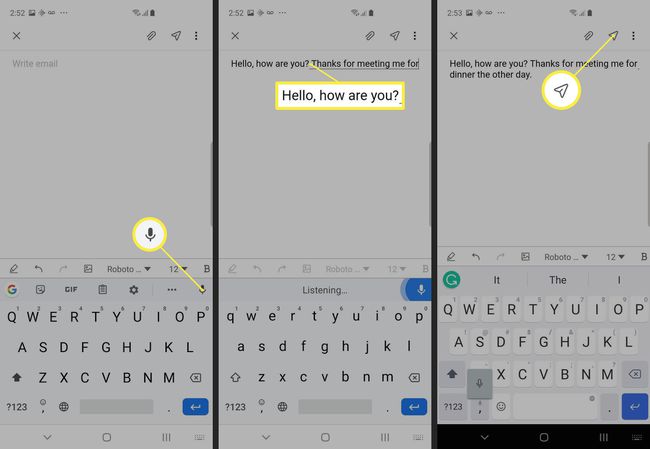
Si usa algunos teclados (como Swype o Grammarly), es posible que vea una ventana con un botón de micrófono mientras dicta. Toque aquí para alternar entre grabación y pausa.
-
Si tiene un teléfono Samsung, es posible que vea algunas opciones de edición de texto adicionales en la parte inferior de la ventana de entrada de voz. Puede agregar signos de puntuación como una coma o un punto, o usar la tecla de retroceso para borrar palabras completas a la vez.
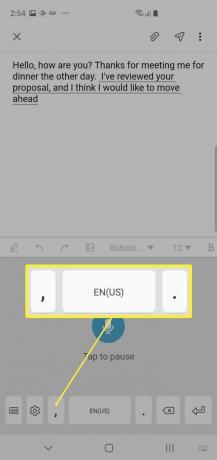
Cómo personalizar Speech to Text en Android
Puede comenzar a usar la función de voz a texto de su teléfono de inmediato, pero también puede personalizar su comportamiento.
Ir a Ajustes > Administración General > Idioma y entrada.
-
Grifo Teclado en pantalla.
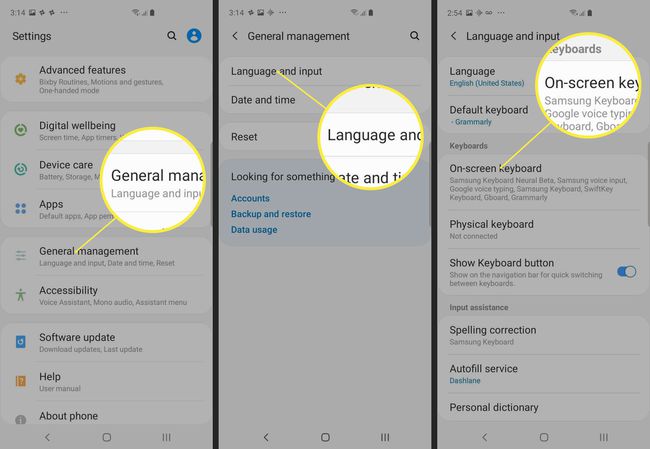
Grifo Dictado por voz de Google.
-
Si su idioma preferido aún no está seleccionado, toque Idiomas para elegirlo.
Si desea poder dictar a su teléfono cuando no hay conexión a Internet disponible, toque Reconocimiento de voz sin conexión. Si su idioma preferido aún no está instalado, toque Todos, luego descargue el idioma de su elección.
-
También puede controlar la forma en que el motor de voz a texto responde al lenguaje obsceno. Si se dicta una palabra potencialmente ofensiva, de forma predeterminada, esa palabra aparecerá con asteriscos. Puedes controlar esto alternando Ocultar palabras ofensivas Encendido o apagado.

Consejos para aprovechar al máximo Speech-to-Text
Usar el habla en lugar de escribir es una forma poderosa de ahorrar tiempo y trabajar de manera más eficiente, ya que es casi seguro que puede dictar un mensaje más rápido de lo que puede escribirlo. A continuación, se ofrecen algunos consejos para aprovechar al máximo la conversión de texto a voz.
- Habla claro y despacio. Si habla rápido o arrastra las palabras juntas, la traducción del habla será menos precisa y tendrá que perder tiempo editándola una vez traducida.
- Habla puntuación cuando hablas. Puede sonar extraño al principio, pero puede crear mensajes pulidos de lectura para enviar hablando el puntuación como parte del mensaje, como decir: "Hola, ¿cómo estás? signo de interrogación, estoy bien período."
- Agregar entradas al diccionario personal. Puede agregar palabras especializadas que usa con frecuencia, así como nombres de personas y lugares que Android tiene problemas para entender. Agregue al diccionario buscando "diccionario"en la aplicación Configuración, luego toca el + para agregar al diccionario.
- Evite ambientes ruidosos. Obtendrá mejores resultados dictando en espacios silenciosos.
